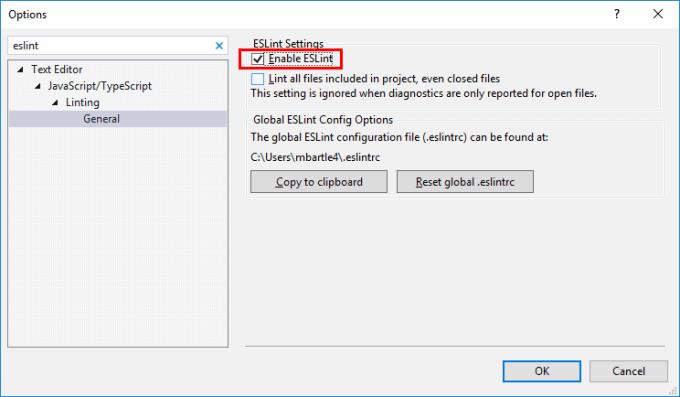ESLint o "Linting" és una eina que es pot utilitzar per assegurar-se que està escrivint codi que compleix determinades directrius. ESLint és compatible amb Microsoft Visual Studio. Podeu activar-lo o desactivar-lo mitjançant aquests passos.
Visual Studio 2019 i 2017
Navegueu a " Eines " > " Opcions ".
Seleccioneu " Editor de text " al panell esquerre.
Amplieu " JavaScript/TypeScript ".
Trieu " Listing " > " General "
Marqueu la casella " Activa ESLint " per activar-lo. Desmarqueu-lo per desactivar-lo. Seleccioneu "D' acord " quan hàgiu acabat.
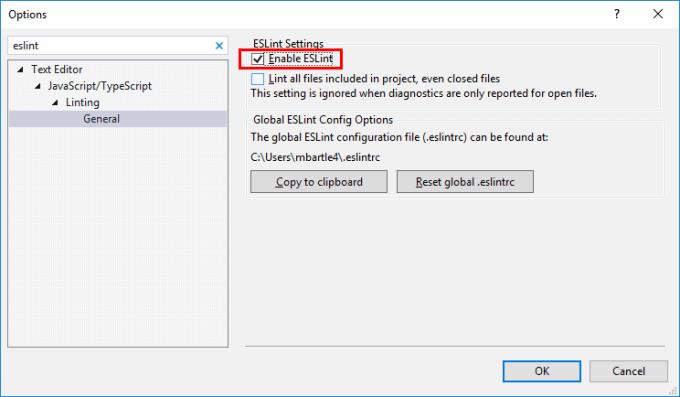
Nota: Algunes versions de Visual Studio poden tenir aquesta configuració a " Eines " > " Opcions " > " Editor de text " > " JavaScript/TypeScript " > " ESLint " on podeu establir la configuració " Habilita ESLint " a " True " o " Fals ".